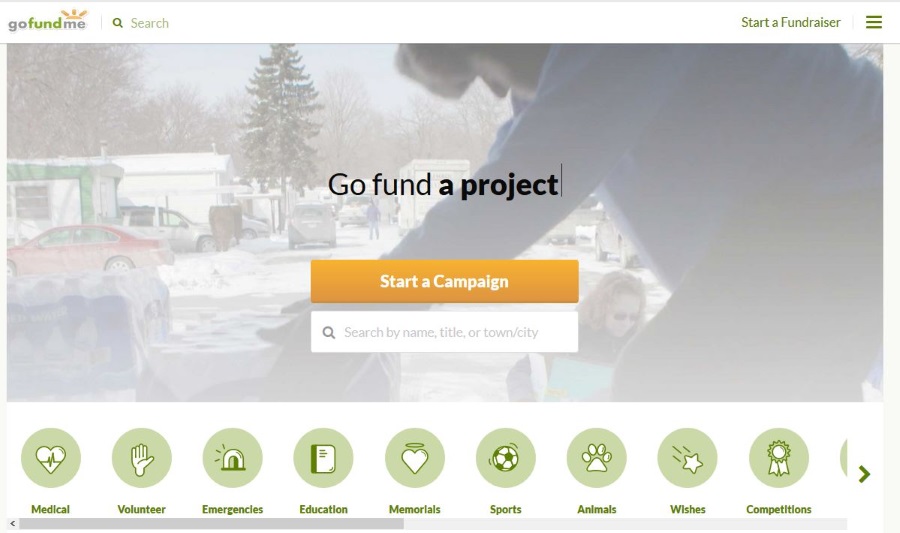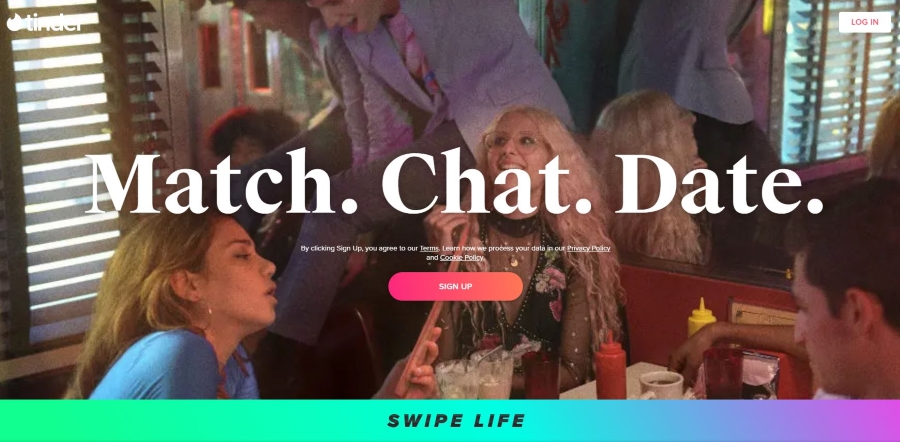Мир телевизионных развлечений постоянно расширяется, и одним из самых интересных событий последних десяти лет или около того является появление программного обеспечения медиа-сервера, позволяющего использовать ваш ПК или сетевое устройство хранения данных в качестве сердца интегрированного развлекательного центра. Plex — это программный медиасервер, который можно установить на домашний компьютер или сетевое устройство хранения данных (NAS), позволяющий транслировать фильмы, музыку, телешоу, фотографии, домашнее видео и большинство других типов видео- и аудиоконтента на любое устройство в домашней сети, например, на смарт-телевизор, ноутбук, телефон или планшет.
Содержание
Практически любой тип устройств, которые могут подключаться к домашнему интернету, например, смартфон, планшет, компьютер, игровая консоль, веб-браузер или потоковое устройство, позволит вам использовать Plex. Потоковое устройство Roku — идеальный компаньон для Plex, и в этой статье я расскажу вам о том, как настроить Plex и Roku вместе.
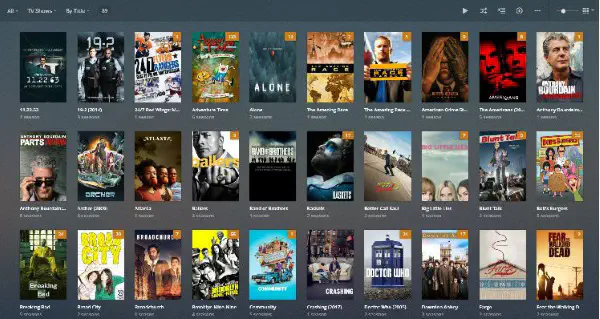
Что такое Plex?
Plex начал свою жизнь как побочная программа с закрытым исходным кодом, которая конкурирует с Kodi, другим медиакомплексом, почти во всех отношениях, предназначенным для потоковой передачи мультимедиа по вашей домашней сети или на компьютеры через Интернет по всему миру. И Kodi, и Plex — отличные способы потребления и потоковой передачи мультимедиа, и у каждого из них есть свои преимущества. Если вы хотите использовать Kodi для установки дополнений и сборок, чтобы транслировать контент со всего мира, Plex не принесет вам много пользы. Но если вы собрали внушительную коллекцию цифровых медиафайлов в собственной библиотеке, вам стоит рассмотреть возможность использования Plex для потоковой передачи на множество устройств, включая Fire Stick. Plex — это довольно простая программа, которая позволяет транслировать локально размещенный контент на любое устройство с поддержкой Plex. Хотя вам придется запускать и управлять сервером самостоятельно, его стоит использовать, если вы готовы приложить усилия (или если вы попросите друга создать сервер для вас).
Получить Plex
Первое, что вам нужно сделать, если вы еще этого не сделали, это получить медиасервер Plex, скачав его. Для этого вам нужно перейти на сайт Plex . Вы можете получить Plex для Windows, Mac, Linux и FreeBSD, а также для нескольких устройств NAS. Вам нужно будет создать учетную запись Plex; у них есть бесплатные и платные планы. Бесплатного плана достаточно для большинства пользователей; платный план стоит всего $4,99 в месяц и дает доступ к таким возможностям, как несколько пользователей в системе Plex и облачное хранилище для медиаконтента.
После установки Plex вы сможете транслировать свой контент на Roku и другие устройства, которыми вы владеете. Вам просто нужно установить приложение канала Plex на Roku, чтобы использовать его там. Затем соедините их вместе, и все готово. Это очень просто, и я проведу вас через это.
Получение канала Plex Roku
На вашем потоковом устройстве Roku перейдите в магазин каналов. Прокрутите вниз список в левой части главной страницы Roku.
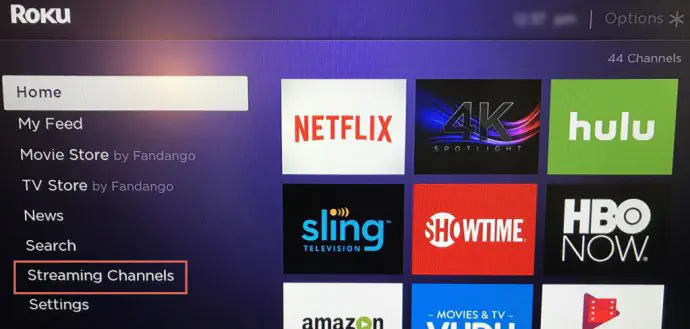
- Выберите потоковые каналы.
- Далее прокрутите вниз до Поиск каналов и введите Plex в строке поиска справа.
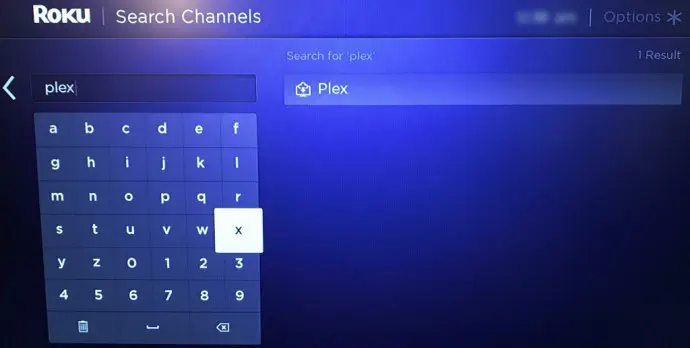
- После того как ваш Roku найдет Plex в магазине каналов, он появится на экране. Нажмите на Plex, а затем снова нажмите на пульт Roku, где написано Добавить канал на телевизор.
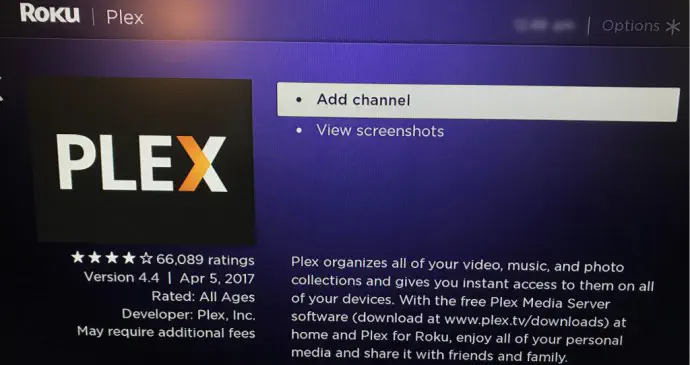
Теперь вы увидите, что Roku добавляет канал Plex на ваше устройство Roku. После завершения добавления канала Plex на экране появится уведомление. Оно сообщит вам, что Plex был добавлен в конец домашней страницы Roku.
Теперь вернитесь в домашнюю страницу Roku, нажав на пульте кнопку, напоминающую дом, или Go to Channel.
- При первом открытии канала Plex на Roku вам нужно будет войти в свою учетную запись Plex.
- После нажатия кнопки Войти на экране телевизора с помощью пульта Roku, перейдите на компьютер или мобильное устройство и перейдите по указанной ссылке.
- Введите код, который отобразится на экране телевизора, в учетную запись Plex с компьютера или мобильного устройства.
Теперь ваш Roku связан с вашей учетной записью Plex!
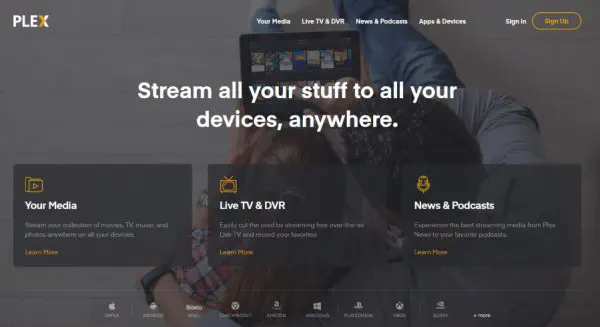
Если ваш сервер Plex установлен на компьютере или устройстве хранения данных, подключенном к вашей сети через Интернет, вы можете использовать Plex через ваш Roku в любое время! Просто выберите канал Plex.
Заключение
Если вы ищете способ потоковой передачи локального контента с компьютера или сетевого устройства хранения, это легко сделать с помощью . Если вы владелец Roku, также просто связать ваш сервер учетной записи Plex с устройством Roku, чтобы вы могли получить доступ к медиафайлам Plex, не вставая с дивана. Сядьте поудобнее, расслабьтесь и устройтесь поудобнее в своем любимом месте. Смотрите, слушайте и управляйте всем, что связано с Plex, через устройство Roku. Проще и удобнее не бывает — наслаждайтесь.
У вас есть хорошие предложения по использованию Plex на вашем Roku? Поделитесь ими с нами ниже!
YouTube видео: Как использовать Plex с Roku
Вопросы и ответы по теме: “Как использовать Plex с Roku”
Как работать с Plex?
Для работы Plex Media Server необходимо запустить веб-сервер на QNAP Turbo NAS. Управление Plex Media Server через веб-интерфейс требует включенного веб-сервера на QNAP Turbo NAS. Зайдите в меню Панель управления > Серверы приложений > Веб-сервер. Установите галочку Включить и нажмите Применить.
Куда ввести код Plex?
— Запустите приложение «Plex» на вашей приставке или СмартТВ; — Появится начальный экран, на котором вам предложат перейти на сайт plex.tv/link и ввести там четырёхзначный код, имеющийся внизу экрана.
Как включить Plex?
**Нажмите Plex.**1. Нажмите Включить Может появиться сообщение Включение. Пожалуйста, подождите, пока активация не завершится 2. Нажмите Настроить 3. Важно: Если есть сообщение о превышении времени ожидания соединения убедитесь, что My Cloud Home и используемый компьютер находятся в одной сети и на одном маршрутизаторе.
Как подключиться к серверу Plex?
Введите в адресной строке браузера plex.tv и авторизуйтесь под своим аккаунтом, чтобы получить доступ ко всей вашей медиатеки. Плюс ко всему, Вам будет доступна загрузка фильмов для оффлайн-просмотра. Чтобы превратить Ваш ПК в домашний медиасервер достаточно установить программу сервера Plex Media.
Как смотреть фильмы через Plex?
**Фильмы и ТV**1. Зарегистрируйтесь Получите бесплатную учетную запись Plex. 2. Скачайте Plex. Загрузите Plex на устройство со своими хранящимися медиафайлами. 3. Добавьте медиа Мы поддерживаем множество разных типов файлов. 4. Начните стримить Наслаждайтесь вашим медиа на всех ваших устройствах
Как правильно настроить Plex?
Зайдите в меню Настройки > Сервер > DLNA, установите галочку Enable the DLNA server и нажмите Cохранить изменения. При нажатии на Открыть доп. настройки откроется расширенное меню. Более подробно с тонкими настройками можно ознакомиться на сайте разработчика Plex.